win10怎么定时关机?Win10系统定时关机命令使用方法详解
人气:0对于电脑用户来说,定时关机有时候经常会用到,比如夜间下载东西或者下载一些大文件,而又没有时间一直守着电脑,这时候设置电脑定时关机就很实用了。随着Win10正式版即将到来,今后很多用户都将用上最新的Win10系统,那么win10怎么定时关机?下面教大家3种Win10定制关机方法,重点推荐大家使用Win10定时关机命令。
Win10怎么定时关机?
不管是XP、Win7/8大家最常用的还是通过定时关机命令实现关机。而最新的Win10系统,同样支持Windows命令进行关机,因此这种方法值得大家优先使用。
Win10定时关机命令:shutdown –s –t 3600
后面的3600代表秒,3600秒也就是一小时,在电脑中运行该命令,电脑将在1小时后自动关机。后面的时间,大家可以按照自己的需求来设定,单位默认是秒。
如果中途有变,大家可以使用命令:shutdown –a 取消电脑定时关机。
使用方法:
打开Win10电脑CMD命令(打开开始运行,输入cmd,按回车键即可打开cmd命令操作框),然后运行上面的定时关机命令即可,如下图所示。
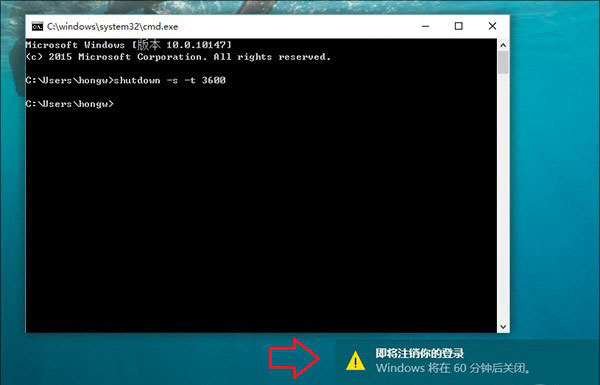
除了可以使用Win10定时关机命令实现Win10电脑定时关机外,大家还可以使用shutdown -i命令,启动Win10快捷关机面板,里面可以非常方便的添加定时关机任务,如下图所示。
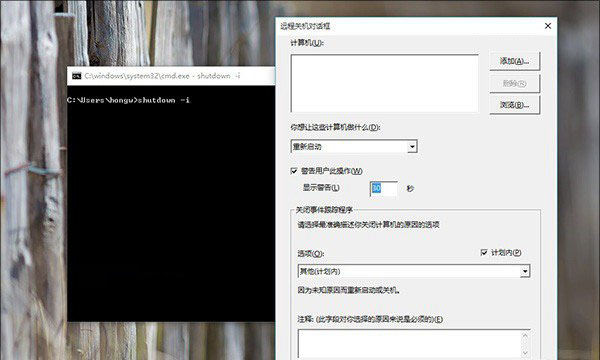
Ps.上面这些命令,也可以直接在Win10的开始运行中,直接运行。
方法二:借助迅雷、360杀毒等工具实现电脑定时关机
如果是需要下载东西或者需要给电脑进行全面杀毒扫描,我们不想一直在那等的话,可以使用迅雷下载工具或者360杀毒工具的时候,勾选上底部的下载完自动关机或者扫描处理完自动关机即可。
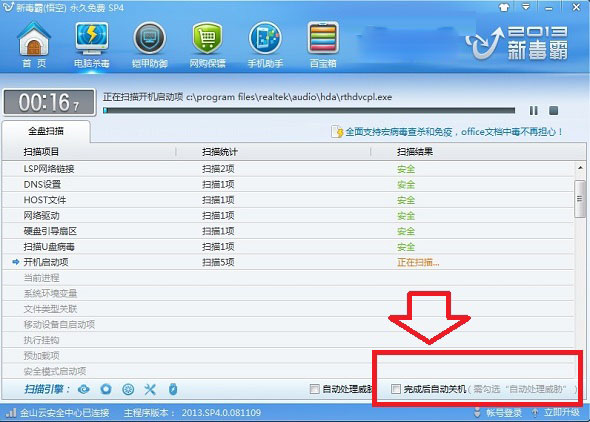
方法三:使用Win10定时关机软件
有很多电脑定时关机小工具,大家可以在电脑中直接下载安装使用。这里小工具很大,大家不妨网上搜索一下。
Ps.网上很多定时关机工具都会捆绑插件,一般不建议使用。
以上就是3种Win10定时关机方法,总而言之方法很多,建议大家优先使用定时关机命令关机或者借助迅雷或者杀毒软件进行定时关机。
其他几种win10定时关机设置方法
有时开着电脑玩,累了,躺在床上睡一会.结果醒来的时候发现晚了,但又不愿意下床关电脑,怎么办,浪费电力可不好吖.
这时,你可以考虑用自动关机了,以后就不怕有这样担心,不下床电脑也有能自己会关机,具体怎么做,来看看吧.
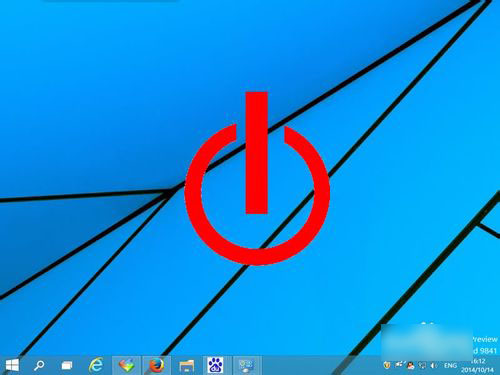
知识点
为了实现自动关机,我们用到的是一个shutdows的命令
具体用到的参数是shutdown -s -t xx
xx代表倒计时间,单位为秒
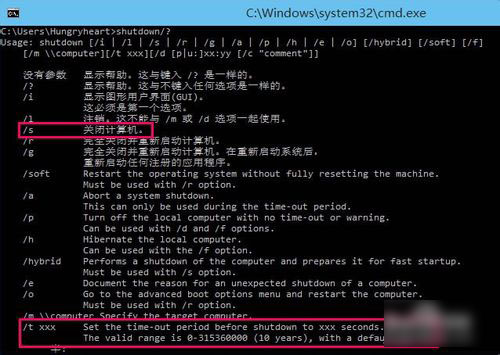
系统定时关机
第一种方法是利用系统工具,计划任务来完成
右键开始菜单,选择打开控制面板
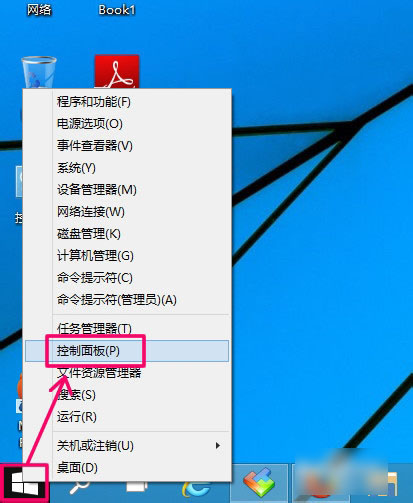
在控制面板打开管理工具
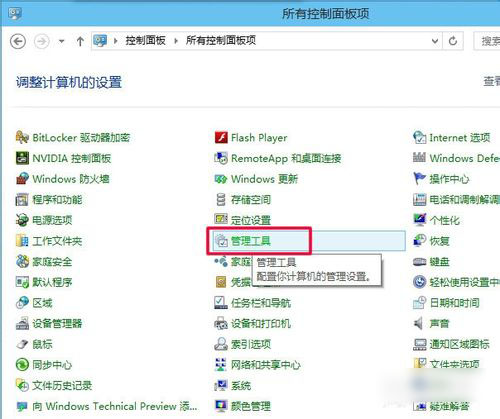
再打开管理工具的计划任务程序
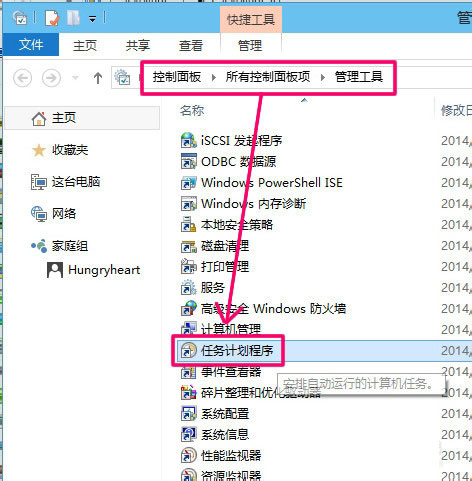
点击计划任务程序库,在右边空白位置右键选择[创建基本任务]
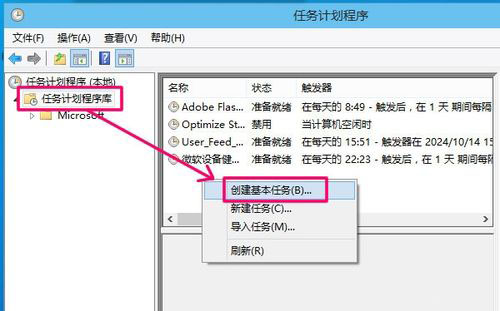
然后为任务命名,取一个便于记忆的名称
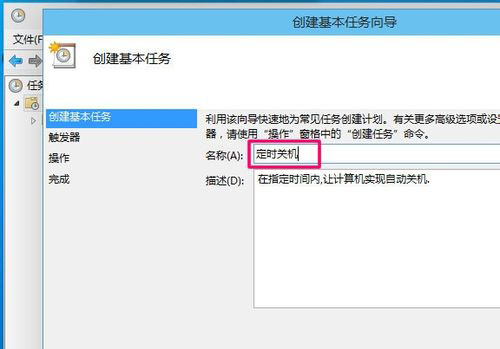
运行频率选择每天
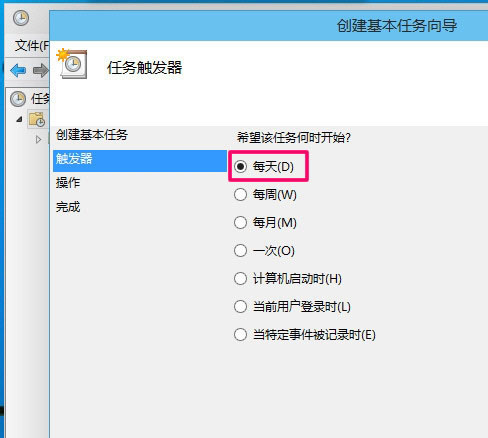
开始时间,也就是运行命令的时间.因为可以马上执行,所以就设置为你想关机的时刻.
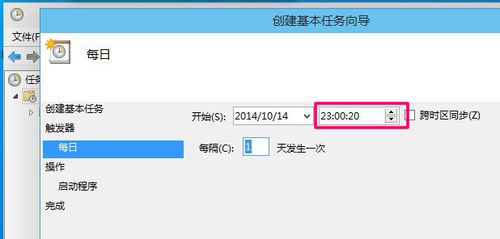
执行操作选择[启动程序],因为我们需要执行命令
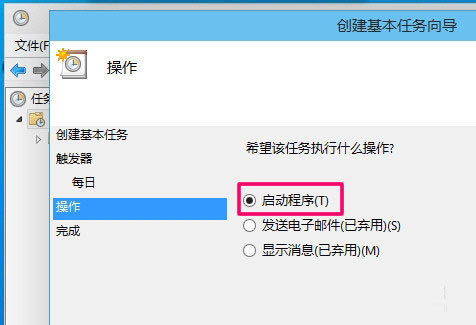
程序就填shutdown命令,参数就设置成-s -t 10,意为23点后的10秒执行关机.
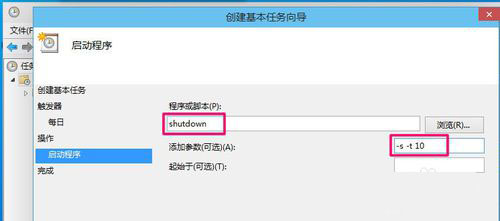
设置完成后,任务就存在于列表中了
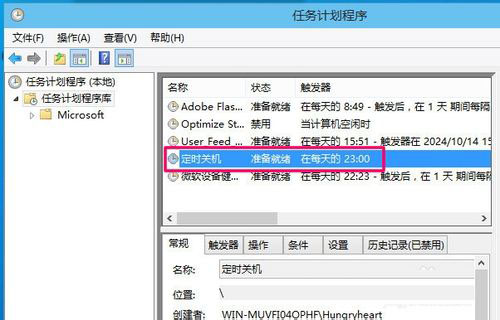
个性化关机
如果你不一定要等到指定时间关机,比如23点.比方说,我在下载电影,几十分后完成,但我现在要出去,可是离23点又有一段时间,不可能这样浪费电力吧,有没有更好的办法呢?答案肯定是有!
可以把关机命令做成批处理,指定多少时间后关机,具体操作请继续看.
先在桌面上新建一个记事本,然后打开
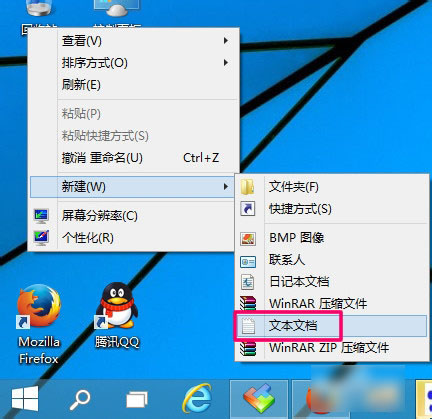
打开后输入内容shutdown -s -t 3600,代表一个小时后关机
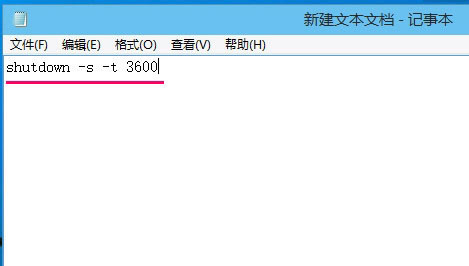
点击菜单,文件->另存为
先把文件类型改为所有文件,取文件名的时候,最后面要加[.bat],即保存为批处理文件,以后只要双击打开这个文件,就自动执行1小时后自动关机.
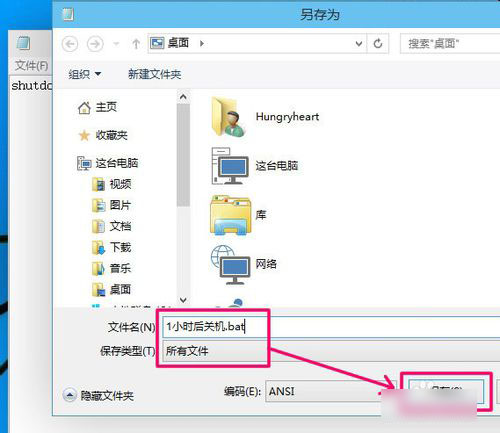
再发挥你的想像力,推算出其他的关机时间,这是不是更方便了?
如果要取消关机,可以按WIN+R,打开运行对话框
输入命令shutdownn -a就可以取消自动关机.
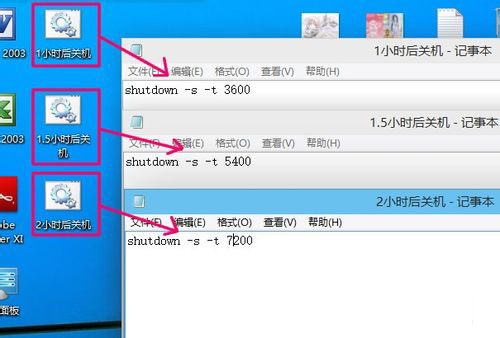
加载全部内容